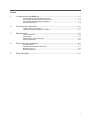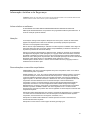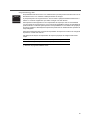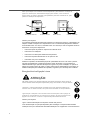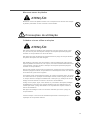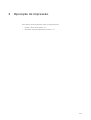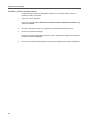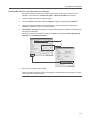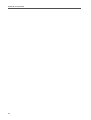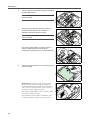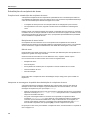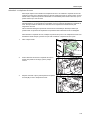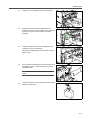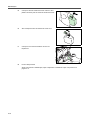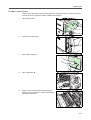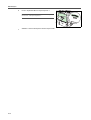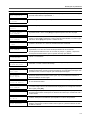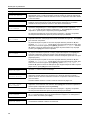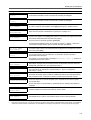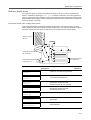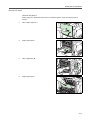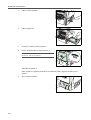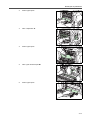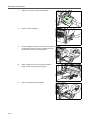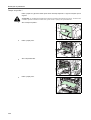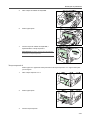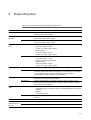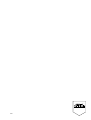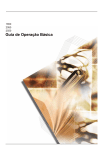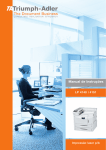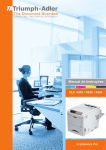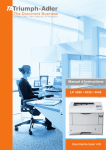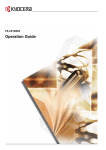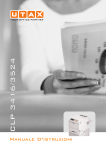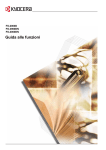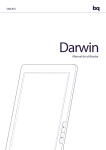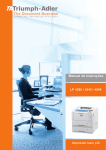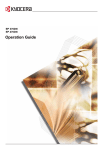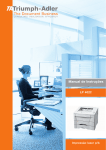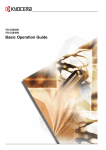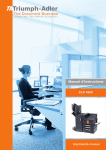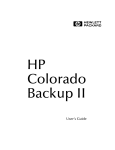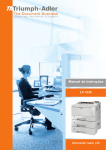Download Manual de Instruções CLP 4532 - TA Triumph
Transcript
Manual de Instruções CLP 4532 Impressora Cor Índice 1 Componentes da Máquina ........................................................................... 1-1 Componentes da parte frontal da impressora ......................................................................... 1-2 Componentes da parte esquerda da impressora .................................................................... 1-2 Componentes da parte direita da impressora ......................................................................... 1-3 Componentes internos ............................................................................................................ 1-4 2 Operação de impressão ............................................................................... 2-1 Instalar o driver da impressora ................................................................................................ 2-2 Impressão através de aplicação de software .......................................................................... 2-3 3 Manutenção ................................................................................................... 3-1 Informações gerais .................................................................................................................. 3-2 Colocar papel .......................................................................................................................... 3-3 Substituição do recipiente de toner ......................................................................................... 3-8 Limpar a impressora .............................................................................................................. 3-13 4 Resolução de problemas ............................................................................. 4-1 Directrizes gerais .................................................................................................................... 4-2 Problemas de qualidade de impressão ................................................................................... 4-3 Mensagens de erro ................................................................................................................. 4-6 Retirar o papel preso ............................................................................................................. 4-11 5 Especificações .............................................................................................. 5-1 i ii Informação Jurídica e de Segurança CUIDADO: NÃO SE ASSUME QUALQUER RESPONSABILIDADE POR QUAISQUER DANOS PROVOCADOS POR UMA INSTALAÇÃO INADEQUADA. Aviso relativo ao software O SOFTWARE UTILIZADO NESTA IMPRESSORA DEVE SUPORTAR O MODO DE EMULAÇÃO DA IMPRESSORA. A impressora vem programada de fábrica para emular PCL. O modo de emulação pode ser alterado. Atenção A informação neste guia está sujeita a alterações sem aviso prévio. Podem ser adicionadas páginas em edições futuras. Pede-se ao utilizador que desculpe quaisquer imprecisões técnicas ou erros tipográficos nesta edição. Não se assume responsabilidade por acidentes ocorridos enquanto o utilizador está a seguir as instruções deste guia. Não se assume qualquer responsabilidade por defeitos no firmware da impressora (conteúdo da memória de leitura). Este guia e qualquer material sujeito a direitos de autor, vendido ou fornecido ao ser adquirida esta impressora de páginas, estão protegidos por copyright. Estão reservados todos os direitos. É proibida a realização de cópias ou de outro tipo de reprodução de qualquer material sujeito a direitos de autor, deste guia ou de parte dele, sem autorização prévia por escrito da UTAX GmbH. Quaisquer cópias feitas de parte ou da totalidade deste guia devem conter no material sujeito a direitos de autor o mesmo aviso de direitos de autor (copyright) contido no material de onde foi feita a cópia. Denominações comerciais respeitantes PRESCRIBE é uma marca comercial registada da Kyocera Corporation. KPDL é uma marca comercial da Kyocera Corporation. Hewlett-Packard, PCL, e PJL são marcas registadas da Hewlett-Packard Company. Centronics é uma denominação comercial da Centronics Data Computer Inc.. PostScript é uma marca comercial registada da Adobe Systems Incorporated. Macintosh é uma marca registada da Apple Computer, Inc. Microsoft, Windows, e Windows NT são marcas registadas da Microsoft Corporation. Microsoft Windows Server é uma denominação comercial da Microsoft Corporation. PowerPC é uma denominação comercial da International Business Machines Corporation. Microdrive é uma marca registada da Hitachi Global Storage Technologies Netherlands B.V. nos EUA e outros países. CompactFlash é uma denominação comercial da SanDisk Corporation. ENERGY STAR é uma marca registada nos E.U. Todas as outras denominações comerciais e produtos são marcas registadas ou denominações comerciais das respectivas empresas. Este produto utiliza PeerlessPrintXL que permite a emulação de linguagem PCL 6 compatível com a HP LaserJet. PeerlessPrintXL é uma denominação comercial da Peerless Systems Corporation, 2381 Rosecrans Ave. El Segundo, CA 90245, E.U.A. Este produto foi desenvolvido utilizando o Sistema Operativo Tornado™ Real Time e as Ferramentas Wind River Systems. Este produto contém UFST™ e MicroType® da Monotype Imaging Inc. iii USB Este produto foi certificado pela USB Implementers Forum, Inc. Compatibilidade e Conformidade Informações de segurança Nota relativa ao laser PERIGO: RADIAÇÃO LASER CLASS 3B QUANDO ABERTA. EVITE A EXPOSIÇÃO DIRECTA AO RAIO. CUIDADO: A utilização de comandos, ajustes ou procedimentos de desempenho que não tenham sido aqui especificados, pode causar exposição a radiação perigosa. Transmissor de frequência de rádio Esta máquina contém o módulo transmissor. Nós (UTAX GmbH), como fabricante, declaramos que este equipamento (impressora de páginas), modelo CLP 4532, se encontra em conformidade com os requisitos essenciais e com outras provisões relevantes da Directiva 1999/5/EC. Tecnologia de etiqueta de rádio Em alguns países, a tecnologia de etiqueta de rádio utilizada neste equipamento para identificar o recipiente de toner poderá estar sujeita a autorização e o uso deste equipamento poderá, portanto, estar restringido. iv Etiquetas de Cuidado As etiquetas de cuidado foram colocadas nos seguintes locais da impressora, por motivos de segurança. Cuidado para evitar incêndio ou choque eléctrico ao retirar o papel encravado ou ao substituir o toner. NOTA: Não retire estas etiquetas. Altas temperaturas no interior. Não toque nas partes desta área, pois existe o perigo de queimaduras. Alta voltagem no interior. Não toque nas partes desta área, pois existe o perigo de choque eléctrico. Etiqueta no interior da impressora (aviso de radiação Laser) v Concentração de Ozono As impressoras geram ozono gasoso (O3) que se pode concentrar no local de instalação e provocar um cheiro desagradável. Para minimizar a concentração de ozono gasoso a menos de 0,1 ppm, aconselhamos que a impressora não seja colocada numa área limitada onde não exista ventilação. Directiva de Marcação CE Em conformidade com a Directiva do Conselho 89/336/EEC, 73/23/EEC e 1999/5/EC O fabricante: UTAX GmbH Endereço do fabricante: Ohechaussee 235, 22848 Norderstedt, Germany Declara que o produto Nome do produto: Impressora de páginas a cores Modelo número: CLP 4532 (conforme testado com unidade de optimização opcional; alimentador de papel duplo PF-710, alimentador de papel de grandes capacidades PF-750, finalizador de documentos DF-710/DF-730, unidade de booklets BF-710, caixa de correio MT-710, e unidade de perfuração PH-5A) Está em conformidade com as especificações que se seguem. EN 55 022:1998+A1:2000+A2:2003 Class B EN 61 000-3-2:2000 EN 61 000-3-3:1995+A1:2001 EN 55 024:1998+A1:2001+A2:2003 EN 60 950-1:2001+A11 EN 60 825-1:1994+A1+A2 EN 300330-1 EN 300330-2 O fabricante e as respectivas empresas de comercialização detêm a documentação técnica que se segue em antecipação à inspecção que pode ser realizada pelas autoridades competentes. Instruções do utilizador em conformidade com as especificações aplicáveis. Desenhos técnicos. Descrições dos procedimentos que garantem a conformidade. Outras informações técnicas. EN ISO 7779 Maschinenlärminformations-Verordnung 3. GPSGV, der höchste Schalldruckpegel beträgt 70 dB (A) oder weniger gemäß EN ISO 7779. Declaração de exoneração de responsabilidade A UTAX GmbH não assumirá qualquer responsabilidade perante os clientes ou outra pessoa ou entidade, relativamente a qualquer perda ou dano causado, ou alegadamente causado, directa ou indirectamente, pelo equipamento vendido ou fornecido por nós, incluindo, mas não se limitando a, interrupções de serviço, perda de lucros comerciais ou antecipatórios ou danos consequenciais resultantes da utilização ou funcionamento do equipamento ou do software. vi Programa Energy Star Na qualidade de Parceiro ENERGY STAR, determinamos que este produto está de acordo com as directrizes ENERGY STAR relativas à utilização eficiente de energia. O principal objectivo do Programa ENERGY STAR é reduzir a poluição ambiental incentivando o fabrico e a venda de equipamento que utilize a energia com mais eficácia. Esta impressora está equipada com um temporizador de espera que está em conformidade com as normas do Programa ENERGY STAR. Esta função possibilita a redução da quantidade de potência eléctrica consumida pela impressora. Para possibilitar um nível máximo de poupança de energia, desligue a alimentação da impressora quando não for utilizada durante períodos de tempo alargados. Para mais informações sobre a função do temporizador de espera e do consumo de energia da impressora, consulte este manual. Pré-definições da função do temporizador de espera e poupança de energia através desta função: Pré-definição de espera auto 15 minutos (60 minutos) Consumo de energia em espera auto 15 W (70 W) ( ): Directriz do programa ENERGY STAR vii Por favor leia este Guia de Uso antes de utilizar a máquina. Mantenha-o perto da máquina para uma consulta mais fácil. As secções deste guia e as partes da máquina marcadas com símbolos são avisos de segurança que visam proteger o utilizador, outros indivíduos e os objectos que se encontram nas imediações, e assegurar a utilização correcta e segura da máquina. Os símbolos e os respectivos significados estão indicados a seguir. PERIGO: Indica que é muito provável a ocorrência de ferimentos graves ou mesmo morte se não se prestar a devida atenção ou não se cumprir o que está especificado nos pontos em questão. AVISO: Indica que é possível a ocorrência de ferimentos graves ou mesmo morte se não se prestar a devida atenção ou não se cumprir o que está especificado nos pontos em questão. ATENÇÃO: Indica que é possível a ocorrência de danos pessoais ou danos mecânicos se não se prestar a devida atenção ou não se cumprir o que está especificado nos pontos em questão. Símbolos Os símbolos seguintes indicam que a respectiva secção contém avisos de segurança. No símbolo estão indicados pontos específicos para atenção. .... [Aviso geral] .... [Aviso de perigo de choque eléctrico] .... [Aviso de altas temperaturas] Os símbolos seguintes indicam que a respectiva secção contém informações sobre acções proibidas. No símbolo estão indicados pontos específicos da acção proibida. viii .... [Aviso de acção proibida] .... [Proibido desmontar] Os símbolos seguintes indicam que a respectiva secção contém informações sobre acções que devem ser executadas. No símbolo estão indicados pontos específicos da acção requerida. .... [Alerta de acção requerida] .... [Retire a ficha da tomada] .... [Ligue sempre a máquina a uma tomada com fio de terra] Por favor contacte o seu técnico de assistência para encomendar outro guia se os avisos de segurança neste Guia de Uso estiverem ilegíveis ou se o guia não estiver incluído com o produto. (sujeito a encargos) Precauções para Instalação Ambiente CUIDADO: Evite colocar a máquina em locais que não sejam estáveis ou nivelados. Esses locais podem fazer com que a máquina caia. Este tipo de situações representa perigo de danos pessoais ou danos na máquina. Evite locais com humidade, pó ou sujidade. Se o pó ou sujidade se amontoarem na ficha de alimentação, limpe-a para evitar o perigo de incêndio ou choque eléctrico. Evite locais perto de aquecedores e outras fontes de calor, ou locais perto de materiais inflamáveis para evitar o perigo de incêndio. ix Para que a máquina se mantenha a boa temperatura e para facilitar a mudança de peças e a manutenção, deixe bastante espaço para acesso, como se indica a seguir. Deixe um espaço adequado, principalmente perto das entradas de ar, para permitir a ventilação da impressora. À esquerda: 500 mm À direita: 300 mm Atrás: 100 mm À frente: 1.000 mm Outras precauções As condições ambientais adversas podem afectar o funcionamento seguro e o desempenho da máquina. Instale a máquina num compartimento com ar condicionado (temperatura ambiente recomendada: entre 10 a 32,5°C; humidade: entre 15 e 80% HR) e evite os seguintes locais ao seleccionar o local para a impressora. • Evite locais perto de janelas ou expostos à luz directa do sol. • Evite locais com vibrações. • Evite locais com flutuações drásticas de temperatura. • Evite locais expostos directamente ao ar quente ou frio. • Evite áreas com pouca ventilação. Durante a impressão, são libertadas pequenas quantidades de ozono e de outros químicos, mas esta quantidade não constitui perigo para a saúde. No entanto, se a impressora for utilizada durante longos períodos de tempo em lugares com pouca ventilação, ou quando se efectua um grande volume de cópias, o cheiro pode tornar-se desagradável. Para manter um ambiente adequado para trabalhos de impressão, sugerimos que o local seja bem ventilado. Energia eléctrica/Ligação à terra ATENÇÃO: Não utilize energia com voltagem diferente da indicada. Evite ligar várias coisas na mesma tomada. Estas situações representam perigo de incêndio ou choque eléctrico. Ligue bem o cabo de alimentação à tomada. Se houver objectos metálicos em contacto com os dentes da ficha, isso pode causar incêndio ou choque eléctrico. Ligue sempre a máquina a uma tomada com fio de terra para evitar o perigo de incêndio ou choque eléctrico em caso de curto-circuito. Se não for possível uma ligação com fio de terra, contacte o responsável pela assistência técnica. Outras precauções Ligue o cabo de alimentação da máquina à tomada mais próxima. O fio de alimentação é o principal dispositivo para se desligar a máquina da electricidade. Certifique-se de que a tomada está situada/instalada perto do equipamento e é de fácil acesso. x Manusear sacos de plástico ATENÇÃO: Mantenha os sacos de plástico usados com a máquina fora do alcance das crianças. O plástico pode aderir ao nariz e à boca e causar asfixia. Precauções de utilização Cuidados a ter ao utilizar a máquina ATENÇÃO: Não coloque objectos metálicos nem recipientes com água (vasos, jarras, copos, etc.) em cima ou perto da máquina. Esse tipo de situações apresenta perigo de incêndio ou choque eléctrico se caírem lá dentro. Não retire nenhuma das tampas da máquina devido ao perigo de choque eléctrico em partes da máquina com alta voltagem. Não danifique, não parta, nem tente reparar o cabo de alimentação. Não coloque objectos pesados em cima do fio, não o puxe, não o dobre desnecessariamente nem cause qualquer outro tipo de danos. Este tipo de situações apresenta perigo de incêndio ou choque eléctrico. Nunca tente reparar ou desmontar a máquina nem nenhum dos seus componentes devido ao perigo de incêndio, choque eléctrico ou danificação do laser. Se o feixe de luz do laser sair, pode causar cegueira. Se a máquina ficar excessivamente quente, se começar a aparecer fumo, se houver um cheiro estranho ou qualquer outra situação anormal, existe o perigo de incêndio ou choque eléctrico. Desligue imediatamente o interruptor (O), certifique-se de que desliga a ficha da tomada e contacte o seu técnico de assistência. Se algo nocivo (clipes, água, outros fluidos, etc.) cair dentro da máquina, desligue imediatamente o interruptor (O). Depois certifique-se de que desliga a ficha da tomada para evitar o perigo de incêndio ou choque eléctrico. Depois contacte o técnico de assistência. Não ligue nem desligue a ficha com as mãos molhadas, pois corre o perigo de choque eléctrico. Contacte sempre o seu técnico de assistência para fazer a manutenção ou a reparação de componentes internos. xi CUIDADO: Não puxe pelo fio quando desligar a ficha da tomada. Ao puxar pelo cabo pode danificar os fios e se isso acontecer existe o perigo de incêndio ou choque eléctrico. (Agarre sempre na ficha quando retirar o cabo da tomada.) Antes de mudar a máquina de lugar, desligue sempre a ficha da tomada. Se o cabo se danificar existe o perigo de incêndio ou choque eléctrico. Se a máquina não for utilizada por um curto período de tempo (durante a noite, etc.), desligue o interruptor (O). Se a máquina não for usada por longos períodos de tempo (férias, etc.), desligue o fio da tomada por razões de segurança. Sempre que mover a máquina, puxe as duas pegas de transporte do lado esquerdo e transporte-a segurando-a pelas pegas de transporte, dos dois lados. Antes de efectuar operações de limpeza, desligue sempre a ficha da tomada por razões de segurança. Se o pó se acumular dentro da máquina, existe o perigo de incêndio e outros problemas. Recomenda-se portanto a consulta do responsável pela assistência técnica no que se refere à limpeza dos componentes internos. Isso é particularmente benéfico quando se efectua antes de estações muito húmidas. Consulte o seu técnico de assistência relativamente aos custos da limpeza de componentes internos da máquina. Outras precauções Não coloque objectos pesados em cima da máquina nem cause qualquer outro tipo de danos. Não abra a tampa superior frontal, não desligue o interruptor nem o fio da tomada enquanto a máquina estiver a imprimir. Para levantar ou transportar a máquina, contacte o seu técnico de assistência. Não toque nas partes eléctricas, tais como conectores ou placas de circuitos. Isso pode causar danos devido à electricidade estática. Não tente executar operações que não tenham sido explicadas neste manual. Utilize cabos de interface isolados. xii CUIDADO: A utilização de comandos, ajustes ou procedimentos de desempenho que não tenham sido aqui especificados, pode causar exposição a radiação perigosa. Precauções ao manusear consumíveis CUIDADO: Não tente incinerar o recipiente de toner. Faíscas perigosas podem causar queimaduras. Mantenha o recipiente de toner fora do alcance das crianças. Se cair toner do recipiente de toner, evite inalar ou ingerir e evite o contacto com a pele e os olhos. • Se por acaso inalar toner, vá para um lugar com bastante ar fresco e gargareje com grandes quantidades de água. Se tiver tosse, consulte o médico. • Se ingerir toner, lave a boca com água e beba 1 ou 2 copos de água para diluir o conteúdo do estômago. Se for necessário, consulte o médico. • Se o toner entrar em contacto com os olhos, lave-os bem com água. Se ainda sentir os efeitos, consulte o médico. • Se o toner entrar em contacto com a pele, lave com água e sabão. Não tente abrir à força nem destruir o recipiente de toner. Outras precauções Trate os recipientes de toner usados de acordo com os regulamentos e leis federais, estatais e locais. Guarde os consumíveis em lugar escuro e fresco. Se a máquina não for utilizada por longos períodos de tempo, retire o papel da cassete, coloque-o na embalagem original e feche-a bem. xiii Acerca do Guia de Uso Este Guia de Uso tem os seguintes capítulos: 1 Componentes da Máquina Este capítulo explica os nomes dos componentes. 2 Operação de impressão Este capítulo explica como imprimir a partir do seu PC. 3 Manutenção Este capítulo explica como substituir o recipiente de toner e como cuidar da impressora. 4 Resolução de problemas Este capítulo explica como lidar com os problemas que possam ocorrer na impressora, tais como papel preso. 5 Especificações Este capítulo dispõe as especificações da impressora. xiv Convenções Este manual utiliza as seguintes convenções. Convenção Descrição Exemplo Letra em itálico Utiliza-se para dar ênfase a referências a informações adicionais. Consulte Substituição do Recipiente de Toner na página 3-3. Letra courier Utiliza-se para destacar mensagens ou nomes apresentados no painel de operação. Substitua a caixa de resíduos de toner quando é apresentada a mensagem Verificar caixa resíduos toner. Texto em negrito entre parênteses rectos Utiliza-se para descrever as teclas Prima [Menu]. do painel de operação. Letra em negrito Utiliza-se para dar ênfase aos botões ou itens a seleccionar nas caixas de diálogo, e títulos apresentados em caixas de diálogo. Nota Utiliza-se para dar informação útil ou adicional sobre uma função ou NOTA: Para mais informações sobre o armazenamento do pino, característica. consulte o ponto 10. Importante Utiliza-se para dar informações importantes. Cuidado Cuidado é uma declaração que sugere um dano mecânico resultante de uma acção. Atenção Usa-se para alertar os utilizadores ATENÇÃO: A secção do para a possibilidade de danos carregador contém alta pessoais. voltagem. Clique em Avançar. IMPORTANTE: Verifique se o papel não está dobrado, amarrotado ou danificado. CUIDADO: Não retire a cassete enquanto segura na parte da frente da máquina. xv xvi 1 Componentes da Máquina Esta secção possui explicações e ilustrações para que possa determinar os componentes e respectivas funções. Procure familiarizar-se com os nomes e funções destes componentes para que os possa utilizar correctamente e obter um óptimo desempenho. Este capítulo contém explicações sobre os seguintes tópicos: • Componentes da parte frontal da impressora...1-2 • Componentes da parte esquerda da impressora...1-2 • Componentes da parte direita da impressora...1-3 • Componentes internos...1-4 1-1 Componentes da Máquina Componentes da parte frontal da impressora 6 5 1 2 3 4 1 Painel de Operação 2 Tampa frontal 3 Cassete de papel 1 4 Cassete de papel 2 5 Bandeja superior 6 Tampa superior Componentes da parte esquerda da impressora 7 8 9 1-2 7 Tampa esquerda 1 8 Tampa esquerda 2 9 Pegas de transporte Componentes da Máquina Componentes da parte direita da impressora 11 12 13 14 15 16 17 10 21 18 19 21 20 22 23 10 Tampa do interface 11 Tampa do cartão de memória (CompactFlash) 12 Conector de interface de rede 13 Conector de interface USB 14 Ranhura de interface opcional (OPT) 15 Ranhura do cartão de memória (CompactFlash) 16 Ranhura da unidade de disco rígido (HDD) opcional 17 Conector de interface de porta paralela 18 Tampa do interruptor geral 19 Interruptor Principal 20 Bandeja MP (bandeja multifunções) 21 Deslizador 22 Extensão da bandeja MP 23 Encaixes para as mãos 1-3 Componentes da Máquina Componentes internos 25 26 27 24 28 30 29 24 Recipiente de toner (Preto) 25 Recipiente de toner (Amarelo) 26 Recipiente de toner (Ciano) 27 Recipiente de toner (Magenta) 28 Caixa de resíduos de toner 29 Alavanca de fecho do recipiente de toner 30 Escova de limpeza 31 34 32 33 31 Guia de largura do papel 32 Guia de ajuste da largura do papel 33 Guia de ajuste do comprimento do papel 34 Conector do cabo de alimentação 1-4 2 Operação de impressão Este capítulo contém explicações sobre os seguintes tópicos: • Instalar o driver da impressora...2-2 • Impressão através de aplicação de software...2-3 2-1 Operação de impressão Instalar o driver da impressora Certifique-se que a impressora está ligada à corrente e ao PC antes de instalar o driver da impressora a partir do CD-ROM. 1 Ligue o PC e inicie o Windows. NOTA: Se a caixa de diálogo Bem-vindo ao Assistente de Novo Hardware Encontrado surgir, seleccione Cancelar. 2 Introduza o CD-ROM fornecido com a impressora na unidade de leitura óptica do PC. 3 Inicia-se o programa de instalação. NOTA: Se o programa de instalação não iniciar, utilize o Explorador do Windows para aceder ao CD-ROM e seleccione Setup.exe. 4 2-2 Execute os procedimentos apresentados no programa de instalação para instalar o KX DRIVER. Operação de impressão Impressão através de aplicação de software De seguida, explica-se os passos necessários para imprimir um documento criado com uma aplicação. Pode seleccionar o Tamanho do papel e o Destino de saída para impressão. 1 Coloque o papel necessário na cassete de papel. 2 No menu Ficheiro da aplicação, seleccione Imprimir. Aparece a caixa de diálogo Imprimir. 3 Clique na lista desenrolável de nomes de impressoras. A lista contém todas as impressoras instaladas em Windows. Clique no nome da máquina. 4 Utilize Número de cópias para introduzir o número de impressões que pretende. Pode seleccionar um máximo de 999 cópias. No Microsoft Word, recomendamos que clique em Opções e especifique Utilizar definições da impressora como Bandeja predefinida. 3 4 5 Para começar a imprimir, clique em OK. NOTA: Para mais informações acerca da instalação do software do driver da impressora, consulte o KX Printer Driver Operation Guide. 2-3 Operação de impressão 2-4 3 Manutenção Este capítulo contém explicações sobre os seguintes tópicos: • Informações gerais...3-2 • Colocar papel...3-3 • Substituição do recipiente de toner...3-8 • Limpar a impressora...3-13 3-1 Manutenção Informações gerais Este capítulo descreve as tarefas básicas de manutenção que pode executar na impressora. Poderá substituir os componentes que se seguem, de acordo com o visor da impressora: • Kits de toner • Caixa de resíduos de toner As peças internas também precisam de limpeza periódica. 3-2 Manutenção Colocar papel Descreve-se, de seguida, o processo utilizado para colocar papel na cassete e na bandeja MP. Colocar papel na cassete Poderá colocar papel comum (80 g/m²) nas cassetes de papel 1 e 2. Poderá colocar 500 folhas (A4/Letter ou inferior) ou 250 folhas (B4/Legal ou superior) na cassete de papel 1. Poderá colocar 500 folhas na cassete de papel 2. Areje o papel e de seguida bata-o numa superfície plana, de modo a evitar papel encravado ou impressão torta. Coloque o papel na cassete de papel, de acordo com as instruções que se seguem. 1 Retire totalmente a cassete de papel. 3-3 Manutenção 2 Coloque a guia de comprimento do papel no tamanho de papel seleccionado. NOTA: O tamanho do papel encontra-se impresso na cassete de papel. 3 Coloque a guia de ajuste da largura do papel no tamanho de papel seleccionado, utilizando o separador de ajuste da largura do papel. NOTA: O tamanho do papel encontra-se impresso na cassete de papel. Para colocar papel A4/letter ou inferior, coloque a alavanca suplementar da guia de ajuste do comprimento do papel para cima, conforme ilustrado. 4 Coloque o papel, alinhando-o com o lado esquerdo da cassete de papel. IMPORTANTE: Certifique-se de que as guias de ajuste do comprimento e da largura do papel se encontram alinhadas pelo papel. Se houver espaço vazio, coloque a guia novamente. Caso contrário, poderá dar origem a papel encravado. Não coloque papel dobrado. Caso contrário, poderá dar origem a papel encravado. Não ultrapasse o limite superior da bandeja. Caso contrário, poderá dar origem a papel encravado. 3-4 Manutenção 5 Coloque a folha de papel fornecida, indicando o tamanho de papel seleccionado. 6 Volte a colocar a cassete de papel com cuidado. Colocar papel na bandeja MP (multifunções) Poderá alimentar papel de formatos extra (60 - 220 g/m²), bem como papel comum e papel reciclado. No caso de papel comum (80 g/m²), poderá colocar 100 folhas (A4/Letter ou inferior) ou 50 folhas (B4/Legal ou superior). Certifique-se de que utilize a bandeja MP para imprimir em papel extra, tal como película OHP ou papel espesso. IMPORTANTE: Sempre que colocar papel de suportes especiais, tal como transparências e papel espesso, na bandeja MP, seleccione o tipo. Execute as instruções que se seguem para utilizar a bandeja MP. 1 Prepare a bandeja MP. Adapte a bandeja MP de modo a colocar papel de formato A4R ou superior. 2 Coloque o deslizador na largura de papel a utilizar. 3-5 Manutenção 3 Insira o papel junto aos deslizadores, até parar. Certifique-se de que o deslizador fica junto à margem do papel. IMPORTANTE: Se colocar um postal ou papel espesso, certifique-se de que alinha o papel antes de o colocar. Poderá não ser possível colocar algum papel, dependendo do tipo de papel. Coloque papel na bandeja MP apenas quando a utilizar. Evite deixar papel na bandeja MP. Não ultrapasse o limite superior da bandeja. Caso contrário, poderá dar origem a papel encravado. Se colocar envelopes, certifique-se de que fecha a abertura e deixa o lado a imprimir voltado para cima. Coloque a abertura voltada para a frente ou para a esquerda, e introduza-os junto ao deslizador até parar. SIM SIM NÃO 3-6 Manutenção Colocar papel no alimentador de papel opcional PF-750 Poderá colocar até 3.000 folhas de papel comum (80 g/m², A4, B5 ou Letter) no alimentador de papel opcional PF-750. (Peça ao seu técnico de assistência para ajustar o tamanho). Execute as instruções que se seguem para colocar papel no alimentador. 1 Retire completamente a cassete de papel do alimentador. 2 Coloque papel na cassete de papel. NOTA: Não coloque papel dobrado. Caso contrário, poderá dar origem a papel encravado. Não ultrapasse o limite superior da cassete. 3 Volte a colocar a cassete de papel com cuidado. 3-7 Manutenção Substituição do recipiente de toner Frequência de substituição do recipiente de toner A duração dos recipientes de toner depende da quantidade de toner necessária para realizar os seus trabalhos de impressão. Para uma cobertura de 5% (um documento empresarial tradicional) a cores de toner individual para tamanhos de papel A4 ou Letter: • O recipiente de toner preto tem uma duração média de 15.000 páginas a preto e branco. • Os recipientes de toner ciano, magenta e amarelo duram uma média de 7.000 imagens a cores. Poderá imprimir uma página de estado para verificar a quantidade de toner restante no recipiente. O medidor de toner, na secção referente ao estado dos consumíveis na página de estado, mostra uma barra de progresso de cada uma das cores, que representa aproximadamente a quantidade de toner restante no recipiente de toner. Recipientes de toner inicial Os recipientes de toner fornecidos com a nova impressora são recipientes de toner inicial. O recipiente de toner preto tem uma duração média de 7.500 páginas a preto e branco. Os recipientes de toner inicial ciano, magenta e amarelo duram uma média de 3.500 imagens a cores cada. Kits de toner Recomendamos que utilize o kit de toner novo fornecido pelo fabricante para evitar problemas na impressora e garantir uma longa vida desta. Os kits de toner são fornecidos em 4 cores diferentes: ciano, magenta, amarelo e preto. Um novo kit de toner de cada uma das cores contém os seguintes itens: • Recipiente de toner • Pano de limpeza • Sacos plásticos de resíduos para os recipientes e caixa de resíduos de toner usado • Caixa de resíduos de toner • Guia de Instalação NOTA: Não retire o recipiente de toner da embalagem até que esteja pronto para o instalar na impressora. Interpretar as mensagens de pedido de substituição do recipiente de toner A impressora apresenta mensagens individuais para cada uma das cores em duas fases da utilização do toner. Esta mensagem surge alternadamente, de forma automática, com outra mensagem da impressora (como por exemplo Pronta): • Quando a impressora tem pouco toner, por exemplo no recipiente de toner ciano, a impressora apresenta a mensagem Acabou o toner C, M, Y, K como primeiro aviso. A substituição nem sempre é necessária nesta fase. • Se ignorar a mensagem anterior e continuar com a impressão, a impressora exibe a mensagem Substituir toner pouco antes de o toner realmente acabar. O recipiente de toner tem que ser substituído imediatamente. Limpe os diferentes fios do carregador, etc. Contudo, após terminar a limpeza, a mensagem não muda automaticamente para Pronta. Para retomar a impressão, tem que premir [GO] e colocar a impressora em pronta. Em qualquer um dos casos, para substituir o recipiente de toner, consulte Substituir o recipiente de toner na página 3-9. 3-8 Manutenção Substituir o recipiente de toner Esta secção explica como substituir os recipientes de toner. Ao substituir o recipiente de toner de qualquer uma das cores, substitua sempre a caixa de resíduos de toner ao mesmo tempo. Se esta estiver cheia, a impressora pode ficar danificada ou contaminada pelos resíduos de toner, que se podem entornar por cima da caixa. NOTA: Durante a substituição do recipiente de toner, afaste temporariamente os meios de armazenamento e os consumíveis do computador (como por exemplo disquetes) do recipiente de toner. Este procedimento destina-se a evitar danos nos suportes de armazenamento pelo magnetismo do toner. Não é necessário desligar a impressora antes de iniciar a substituição. Quaisquer dados que possam estar em processo de impressão na impressora serão eliminados se ela for desligada. Para substituir o recipiente de toner, certifique-se primeiro de qual a cor do recipiente de toner a ser substituída. Neste exemplo, presume-se que está a substituir o recipiente de toner preto. 1 Abra a tampa frontal. 2 Rode a alavanca de fecho do recipiente de toner no sentido dos ponteiros do relógio, para a posição vertical. 3 Empurre e levante o clip na parte superior do recipiente de toner (A), e retire o recipiente de toner. A 3-9 Manutenção 4 Retire o recipiente de toner. 5 Tape a saída do toner com a tampa que se encontra da parte de trás do recipiente. 6 Coloque o recipiente do toner no saco plástico fornecido para recipientes de toner vazios. 7 Retire um novo recipiente de toner da embalagem. 8 Segure o novo recipiente de toner com a alavanca de fecho do recipiente de toner na vertical e bata levemente na parte superior pelo menos dez vezes. Não vire o recipiente. 9 Segure o recipiente de toner com as duas mãos conforme ilustrado, e agite bem o recipiente pelo menos 10 vezes. IMPORTANTE: Agite totalmente o recipiente. Caso contrário, poderão ocorrer erros devido à escassez de toner. 3-10 Manutenção 10 Coloque o novo recipiente do toner na impressora. 11 Certifique-se de que encaixa a parte superior do recipiente até ouvir um clique. Sempre que o recipiente de toner for colocado correctamente, este ficará encaixado. 12 Coloque a alavanca de fecho do recipiente de toner novamente na sua posição inicial. Substitua os recipientes de toner das outras cores do mesmo modo. 13 Puxe a alavanca de libertação da caixa de resíduos de toner (B) para baixo, e retire lentamente a caixa de resíduos de toner. NOTA: Não inverta a caixa de resíduos de toner usada. 14 B Coloque a tampa na caixa de resíduos de toner usada, conforme apresentado. 3-11 Manutenção 15 Coloque a caixa de resíduos de toner usada no saco plástico fornecido para as caixas de resíduos de toner. 16 Abra a tampa da caixa de resíduos de toner nova. 17 Coloque a nova caixa de resíduos de toner na impressora. 18 Feche a tampa frontal. Assim que terminar a substituição, limpe a impressora consultando Limpar a impressora na página 3-13. 3-12 Manutenção Limpar a impressora Limpe o interior da impressora sempre que substituir o recipiente de toner ou a caixa de resíduos de toner, de modo a assegurar a melhor qualidade de impressão. 1 Abra a tampa frontal. 2 Retire a escova de limpeza. 3 Abra a tampa esquerda 1. 4 Abra o duplexador A1. 5 Passe a a escova de limpeza da esquerda para a direita ao longo do separador, conforme apresentado, para limpar o separador. 3-13 Manutenção 6 Feche o duplexador A1 e a tampa esquerda 1. IMPORTANTE: Empurre na direcção indicada para fechar bem a tampa esquerda 1. 7 3-14 Substitua a escova de limpeza e feche a tampa frontal. 4 Resolução de problemas Este capítulo contém explicações sobre os seguintes tópicos: • Directrizes gerais...4-2 • Problemas de qualidade de impressão...4-3 • Mensagens de erro...4-6 • Retirar o papel preso...4-11 Se não for possível corrigir qualquer problema que possa ocorrer, contacte o seu técnico de assistência. 4-1 Resolução de problemas Directrizes gerais A tabela que se segue contém soluções básicas para possíveis problemas com a impressora. Sugerimos que consulte esta tabela para a resolução de problemas antes de solicitar assistência. Sintoma Itens a verificar Falta de qualidade de impressão. Consulte Problemas de qualidade de impressão na página 4-3. O papel está preso. Consulte Retirar o papel preso na página 4-11. O painel de operação não se ilumina, mesmo quando se liga a corrente, e a ventoinha não produz ruído. Verifique se o cabo de alimentação está devidamente ligado na tomada. Desligue a corrente da impressora, ligue bem o cabo de alimentação e tente ligar novamente a corrente da impressora. Verifique se o interruptor está na posição On (|). Coloque o interruptor na posição On. Verifique o cabo da impressora ou o cabo de interface. Ligue bem as duas extremidades do cabo da impressora. Tente substituir o cabo da impressora ou o cabo de interface. Verifique os ficheiros do programa e o software da aplicação. Tente imprimir outro ficheiro ou utilizar outro comando de impressão. Se o problema ocorrer apenas com um ficheiro ou aplicação específicos, verifique as definições do driver da impressora correspondentes a essa aplicação. A impressora imprime uma página de estado, mas não imprime trabalhos a partir do computador. Procedimento de correcção Sugestões Os problemas da impressora podem ser facilmente solucionados através das sugestões abaixo. Se encontrar um problema que não conseguiu solucionar através das directrizes referidas, tente as sugestões que se seguem: 4-2 • Desligue a alimentação da impressora e aguarde alguns segundos. De seguida, ligue a impressora. • Reinicie o computador que envia os trabalhos de impressão para a impressora. • Procure e utilize a última versão do driver da impressora. As últimas versões dos drivers e utilitários da impressora podem ser obtidas através do site: http://www.triumphadler.com. • Certifique-se de que executa correctamente os procedimentos de impressão no software da aplicação. Consulte a documentação fornecida com o software da aplicação. • Se a impressora imprimir caracteres não reconhecidos ou encravar quando liga o computador, sobretudo quando a impressora está ligada a um computador com Windows 98 através da porta paralela, mude o nome do ficheiro do driver do dispositivo drvwppqt.vxd. Deverá encontrar este ficheiro em Windows\System\Iosubsys ou na pasta Arcada\System. Para obter pormenores técnicos acerca do driver do dispositivo, visite o website da Microsoft. Resolução de problemas Problemas de qualidade de impressão As tabelas e diagramas dos capítulos que se seguem definem os problemas de qualidade de impressão e o procedimento de correcção que pode realizar para solucionar os problemas. Algumas soluções podem requerer a limpeza ou substituição de componentes da impressora. Se o procedimento de correcção proposto não solucionar o problema, contacte a assistência técnica. Resultados impressos Procedimento de correcção Impressão torta a cores Execute o registo de cor. Efectue o registo de cor utilizando o painel de operação da impressora. Impressão totalmente em branco Verifique o alimentador. Retire a cassete de papel 1 e verifique se a unidade de alimentação está devidamente instalada. Áreas em branco, riscos horizontais, pontos isolados Actualize o tambor. Consulte os procedimentos que se seguem no painel de operação e tente limpar a superfície do tambor utilizando o sistema de limpeza integrado da impressora. 1 Prima [Menu], seguido de S ou T para apresentar Outros >. 2 Prima X, seguido de S ou T para apresentar >Serviço >. 3 Prima X, seguido de S ou T para apresentar >>Tambor. De seguida, prima [OK] duas vezes. 4 No visor de mensagens poderá ler Aguarde. O tambor começará a rodar e pára aproximadamente 100 segundos depois. A impressora volta a Pronto. Limpe o separador. Abra a tampa esquerda 1 da impressora e limpe o separador com uma escova de limpeza. Consulte Limpar a impressora na página 3-13. 4-3 Resolução de problemas Resultados impressos Procedimento de correcção Riscos verticais brancos Limpe a unidade de scanner do laser. Execute os procedimentos que se seguem no painel de operação e procure limpar a unidade de scanner do laser utilizando o sistema de limpeza integrado da impressora. Impressão esbatida ou manchada 1 Prima [Menu], seguido de S ou T para apresentar Outros >. 2 Prima X, seguido de S ou T para apresentar >Serviço >. 3 Prima X, seguido de S ou T para apresentar >>LSU. De seguida prima [OK] duas vezes. 4 No visor de mensagens poderá ler Aguarde. Será efectuada a limpeza em cerca de 10 segundos. A impressora volta a Pronto assim que a limpeza terminar. Verifique o painel de operação. • Se for apresentada a mensagem Pouco toner (C/M/Y/K) e o indicador [Attention] estiver intermitente, instale um novo kit de toner. Consulte Substituição do recipiente de toner na página 3-8. • Certifique-se de que o tipo de papel definido está correcto. Limpe a unidade de revelador. Execute os procedimentos que se seguem no painel de operação e procure limpar a unidade de revelador utilizando o sistema de limpeza integrado da impressora. Fundo cinzento 1 Prima [Menu], seguido de S ou T para apresentar Outros >. 2 Prima X, seguido de S ou T para apresentar >Serviço >. 3 Prima X, seguido de S ou T para apresentar >>DEV-CLN. De seguida prima [OK] duas vezes. 4 No visor de mensagens poderá ler Aguarde (A calibrar). Será efectuada a limpeza em cerca de 5 minutos. A impressora volta a Pronto assim que a limpeza terminar. Actualize o tambor. Consulte os procedimentos que se seguem no painel de operação e tente limpar a superfície do tambor utilizando o sistema de limpeza integrado da impressora. 1 Prima [Menu], seguido de S ou T para apresentar Outros >. 2 Prima X, seguido de S ou T para apresentar >Serviço >. 3 Prima X, seguido de S ou T para apresentar >>Tambor. De seguida prima [OK] duas vezes. 4 No visor de mensagens poderá ler Aguarde. O tambor começará a rodar e pára aproximadamente 100 segundos depois. A impressora volta a Pronto. Verifique o painel de operação. Se for apresentada a mensagem Pouco toner (C/M/Y/K) e o indicador [Attention] estiver intermitente, instale um novo kit de toner. Consulte Substituição do recipiente de toner na página 3-8. Execute a calibragem de cor. Efectue a calibragem de cor desligando e voltando a ligar a impressora, ou utilizando o painel de operação da impressora. 4-4 Resolução de problemas Resultados impressos Procedimento de correcção Sujidade na margem superior ou no verso Limpe o interior da impressora. do papel Abra a tampa esquerda 1 e verifique se existe sujidade no interior. Se existir sujidade, limpe o interior com o pano de limpeza fornecido com o kit de toner. Impressão incompleta ou deslocada Verifique o ficheiro ou o programa. Verifique se o problema está a ser causado por um erro PRESCRIBE command. Se o problema ocorrer apenas com um ficheiro ou programa específico, a causa mais provável é um erro num parâmetro de um comando ou sintaxe de comando. As cores dos dados e nos materiais impressos são diferentes. Execute a calibragem de cor. Efectue a calibragem de cor desligando e voltando a ligar a impressora, ou utilizando o painel de operação da impressora. 4-5 Resolução de problemas Mensagens de erro A tabela seguinte possui mensagens de erros e de manutenção que podem ser solucionadas por si. Se surgir Chamar assist., desligue a impressora, retire a ficha da tomada de alimentação e contacte o seu técnico de assistência. Alguns erros accionam o alarme. Para desactivar o alarme, prima [Cancelar]. Mensagem Col. pap bandMP Procedimento de correcção Acabou o papel na fonte de papel apresentada. Coloque papel de acordo com a fonte de papel apresentada (cassetes de papel, bandeja MP ou alimentadores de papel opcionais). Esta mensagem é apresentada alternadamente com mensagens de indicação do estado da impressora, tais como, Pronta, Aguarde, A processar, À espera e TempEspAlimForm. Adicionar agrafos Adicionar agrafos Prima AVANÇAR Chamar assist. F### Chamar assist. ####:0123456 Cassete # não instalada Caixa de resíduos papel cheia Verif cx resíd papel Prima AVANÇAR Verificar a unidade de alimentação Ver. cont toner Pressione GO Verificar a caixa de resíduos de toner Fechar a tampa do finalizador Fechar tampa frontal 4-6 O agrafador não se encontra correctamente instalado no finalizador de documentos. Instale-a correctamente. O agrafador não possui agrafos instalados. Coloque-os no agrafador. Se desejar continuar a imprimir sem a função agrafar, prima [GO]. F### representa um erro de controlador (#=0, 1, 2, ...). Chame a assistência técnica. A impressora não opera quando é apresentada esta mensagem. #### representa um erro mecânico (#=0, 1, 2, ...). Chame a assistência técnica. A impressora não opera quando é apresentada esta mensagem. O número total de páginas impressas também é indicado, p. ex. 0123456. A cassete de papel correspondente não está instalada. Instale a cassete. O número da cassete pode ser de 1 (superior) a 4 (inferior). A caixa de resíduos do furador do finalizador de documentos opcional está cheia. Despeje os resíduos. A caixa de resíduos do furador do finalizador de documentos está cheia ou não se encontra correctamente instalada. Verifique se a caixa está correctamente instalada, e depois despeje os resíduos se a caixa estiver cheia. Prima [GO] para continuar a impressão. A unidade de alimentação não se encontra correctamente instalada. Retire a cassete de papel 1. Retire a unidade de alimentação e volte a colocá-la, de modo a instalá-la correctamente. O recipiente de toner não se encontra correctamente instalado. Instale-o correctamente. Prima [GO] para continuar a impressão. Esta mensagem alerta para os dois casos que se seguem. Instale a nova caixa de resíduos de toner. • A caixa de resíduos de toner não está instalada. • A caixa de resíduos de toner está cheia. Feche a tampa do finalizador de documentos opcional. Feche a tampa frontal da impressora. Resolução de problemas Mensagem Fechar tampa esquerda #. Fechar tampa da caixa de correio Fechar a tampa superior Frt verso desact. Prima AVANÇAR e-MPS não armaz. Prima AVANÇAR Erro. Desligar F### Fich não local. Prima AVANÇAR Procedimento de correcção Feche a tampa esquerda da impressora. Se a tampa esquerda do alimentador de papel opcional estiver aberta, é apresentado, 3. Feche a tampa da caixa de correio opcional. Feche a tampa superior. Tentou imprimir com um tamanho e tipo de papel que não pode ser utilizado para impressão frente e verso. Prima [GO] para imprimir apenas numa face do papel. O trabalho e-MPS não pode ser armazenado porque o disco RAM está desactivado, o espaço no disco RAM é insuficiente, o disco rígido não está instalado, ou o disco rígido está cheio. Prima [GO] para imprimir o relatório de erro. Desligue e volte a ligar o interruptor. Se a mensagem persistir, desligue a alimentação e contacte o seu técnico ou o centro de assistência técnica autorizado. Tentou imprimir um trabalho que não se encontra na caixa de correio virtual especificada, ou a caixa de correio virtual especificada não foi encontrada. Se a limpeza automática de erros se encontrar na posição On (ligada), a impressão recomeçará automaticamente após um período de tempo pré-definido. Finalizador percurso do finalizador Bandeja do finalizador ## cheia de papel O finalizador de documentos opcional não se encontra correctamente instalado. Instale-o correctamente. A bandeja do finalizador está cheia. Quando retirar o papel, a impressão será retomada. ## indica o número da bandeja. Bandeja dobrag. cheia papel A bandeja de dobragem está cheia. Deverá retirar todas as páginas impressas da bandeja de dobragem. Quando a impressora detectar que a bandeja de dobragem está novamente vazia, continua a imprimir para a bandeja de dobragem. Erro formato Disco rígido O disco rígido instalado na impressora não está formatado, pelo que não pode ler nem armazenar dados. Para formatar o disco rígido, siga os procedimentos referidos no Guia de Instalação do disco rígido. Erro formato Cartão de memória Erro Disco Rígido ## Prima AVANÇAR I/F ocupada Erro de ID Incorrect slot Please reinstall O cartão de memória instalado na impressora não está formatado, pelo que não pode ler nem armazenar dados. Ocorreu um erro no disco rígido. Verifique o código de erro apresentado no lugar de ## e consulte Códigos de erro de armazenamento na página 4-10. Para ignorar o erro do disco rígido, prima [GO]. Esta mensagem é apresentada sempre que tentar utilizar o painel de operação da impressora para alterar as definições do ambiente da interface que actualmente está a receber dados. A ID de utilizador introduzida para um trabalho privado ou armazenado não está correcta. Verifique a ID de utilizador que especificou no driver da impressora. O disco rígido ou a placa de interface de rede foram instalados na ranhura errada. Desligue a impressora e volte a instalar o disco rígido ou a placa de interface de rede na ranhura correcta. 4-7 Resolução de problemas Mensagem Introduza o mesmo Cartão de memória Instalar MK Erro de KPDL ## Prima AVANÇAR Procedimento de correcção Introduziu o cartão de memória errado quando a mensagem Introd. de novo foi apresentada. Retire o cartão de memória errado da ranhura do cartão de memória da impressora e introduza o cartão de memória correcto. A impressora volta a lê-lo desde o início dos dados. Substitua o kit de manutenção apresentado no visor de mensagens. É necessário substituir o kit de manutenção a cada 300.000 páginas impressas e é necessária assistência técnica profissional. Contacte o seu técnico de assistência. O processamento da impressão actual não pode continuar devido à ocorrência de um erro KPDL, categorizado por ##. Para imprimir um relatório de erro, apresente > Erro Imp. KPDL a partir do menu sistema e seleccione On. Prima [GO] para continuar a impressão. É possível parar a impressão premindo [Cancelar]. Se a limpeza automática de erros se encontrar na posição On (ligada), a impressão recomeçará automaticamente após um período de tempo pré-definido. Carregar cassete # (A4)/(COMUM) * A cassete de papel correspondente ao tamanho e tipo de papel do trabalho de impressão está vazia. Coloque papel na cassete visualizada em lugar de #. Prima [GO] para continuar a impressão. Se pretender imprimir a partir de uma fonte de papel diferente, prima S ou T para visualizar Usa alternativo e pode alterar a fonte para alimentação de papel. Após seleccionar uma fonte de papel e premir [Menu], aparece Manejo papel >. Premindo S, aparece o menu de definições do tipo de papel. Depois de definir o tipo de papel correcto, prima [OK] para iniciar a impressão. Carregar Band.MP (A4)/(COMUM) * Não há cassete de papel instalada na impressora que corresponda ao tipo e tamanho de papel do trabalho de impressão. Coloque papel na Bandeja MP. Prima [GO] para continuar a impressão. (Tenha em atenção que a alimentação de papel com um tamanho que não corresponda ao tamanho actual na bandeja MP pode fazer com que o papel fique preso.) Se pretender imprimir a partir de uma fonte de papel diferente, prima S ou T para visualizar Usa alternativo e pode alterar a fonte para alimentação de papel. Após seleccionar uma fonte de papel e premir [Menu], aparece Manejo do papel >. Premindo S, aparece o menu de definições do tipo de papel. Depois de definir o tipo de papel correcto, prima [OK] para iniciar a impressão. Bndj.cx.corr. ## cheia de papel Erro CartãoMem Introd. de novo A bandeja da caixa de correio está cheia. Quando retirar o papel, a impressão será retomada. ## indica o número da bandeja. O cartão de memória foi removido acidentalmente da ranhura do cartão de memória da impressora durante a leitura. Se continuar a ler o cartão de memória, introduza o mesmo cartão de memória novamente na ranhura. A impressora volta a lê-lo desde o início dos dados. Consulte também Introduza o mesmo Cartão de memória na página 4-8. Cap. mem. exced. Prima AVANÇAR A quantidade total de dados recebidos pela impressora é superior à memória interna da impressora. Tente adicionar mais memória. Prima [GO] para continuar a impressão. É possível parar a impressão premindo [Cancelar]. Se a limpeza automática de erros se encontrar na posição On (ligada), a impressão recomeçará automaticamente após um período de tempo pré-definido. Erro CartãoMemória## Prima AVANÇAR Unidade dobragem papel em falta 4-8 Ocorreu um erro do cartão de memória. Verifique o código de erro apresentado no lugar de ## e consulte Códigos de erro de armazenamento na página 4-10. Para ignorar o erro do cartão de memória, prima [GO]. A caixa de resíduos do furador do finalizador de documentos não se encontra correctamente instalada. Instale-a correctamente. Resolução de problemas Mensagem Unidade dobragem em falta Unidade dobragem em falta Só uma cópia Prima AVANÇAR Papel preso ############### Sobrecarga dados Prima AVANÇAR Procedimento de correcção A bandeja de dobragem da unidade de dobragem de booklets opcional não se encontra correctamente instalada. Instale correctamente a bandeja de dobragem. A unidade de dobragem da unidade de dobragem de booklets opcional não se encontra correctamente instalada. Instale correctamente a unidade de dobragem. Não é possível imprimir mais do que uma cópia porque o disco RAM está desactivado ou o disco rígido não está instalado. Prima [GO] para imprimir o relatório de erro. O papel ficou preso. O local onde o papel ficou preso é indicado no lugar de #. Para obter mais informações consulteRetirar o papel preso na página 4-11. ** O trabalho de impressão transferido para a impressora era demasiado complexo para imprimir numa página. Prima [GO] para continuar a impressão. (Em alguns sítios pode ser inserida automaticamente uma quebra de página.) É possível parar a impressão premindo [Cancelar]. Se a limpeza automática de erros se encontrar na posição On (ligada), a impressão recomeçará automaticamente após um período de tempo pré-definido. Erro disco RAM## Prima AVANÇAR Ocorreu um erro no disco RAM. Verifique o código de erro apresentado no lugar de ## e consulte Códigos de erro de armazenamento na página 4-10. Para ignorar o erro do disco RAM, prima [GO]. Substituir toner C,M,Y,K Acabou o toner no(s) recipiente(s) de toner. Substitua o recipiente de toner utilizando um novo kit de toner para a cor específica. A impressora não opera quando é apresentada esta mensagem. Por exemplo, se for apresentada a mensagem Substituir toner C,K, substitua os recipientes de toner ciano e preto. Coloque papel Prima AVANÇAR A bandeja MP não tem papel. Coloque papel e prima [GO]. (Tenha em atenção que a alimentação de papel com um tamanho que não corresponda ao tamanho actual na bandeja MP pode fazer com que o papel fique preso.) Pouco toner C,M,Y,K Substitua o recipiente de toner por um novo kit de toner. A cor do recipiente de toner que necessita de ser substituído é representada por C (Ciano), M (Magenta), Y (Amarelo) e K (Preto). Bandeja superior cheia de papel A bandeja superior ficou cheia (aprox. 500 páginas). Tem que retirar todas as páginas impressas da bandeja superior. Quando a impressora detecta que a bandeja superior está novamente vazia, a impressora continua a imprimir para a bandeja superior. Toner de marca desconhecida Instalado Esta mensagem é apresentada sempre que for detectado pelo auto-diagnóstico executado depois de a corrente ser ligada que o recipiente de toner não é original TA Triumph-Adler. Se esta mensagem for apresentada, a quantidade de toner restante não poderá ser verificada. Caixa de correio virtual cheia Atenção pouca memória A área de armazenamento do disco rígido das caixas de correio virtuais está cheia. Imprima trabalhos acumulados nas caixas de correio virtuais. A memória interna da impressora está a ficar reduzida devido à transferência de demasiadas fontes e macros. Tente eliminar fontes e macros desnecessárias. * As mensagens separadas por ‘( )/( )’ são apresentadas alternadamente. ** Depois de ocorrer este erro, o modo de protecção de página será activado automaticamente. Para manter uma utilização óptima da memória durante a impressão, recomendamos que desligue manualmente o modo de protecção de página. 4-9 Resolução de problemas Códigos de erro de armazenamento Erros de disco rígido Código Significado 01 Falha de formato disco rígido. Se este erro ocorrer mesmo que a alimentação tenha sido desligada e ligada, formate novamente o disco rígido. 02 O sistema do disco não está instalado. Verifique novamente os requisitos para utilizar o sistema e os dispositivos. 04 Não há espaço disponível no disco rígido. Elimine os ficheiros desnecessários, de modo a libertar espaço. 05 O ficheiro especificado não existe no disco rígido. 06 Não há memória disponível para o sistema do disco rígido. Aumente a memória disponível. 10 Não é possível formatar porque os dados do sistema anfitrião estão a ser colocados em spool no disco rígido. Aguarde até que o disco rígido fique pronto, formatando-o de seguida. 85 VMB: erro do alias. Foi perdida a definição do alias ou a bandeja virtual correspondente ao alias não existe. Defina novamente o alias. 97 O número de trabalhos de código permanente que podem ser armazenados atingiu o limite, sendo impossível guardar mais. Elimine alguns trabalhos ou outros elementos desnecessários ou aumente o limite. 98 Foi encontrada uma página ilegível num trabalho (o trabalho está danificado). 99 Um trabalho de impressão com a ID especificada não existe no disco rígido. Erros do cartão de memória Código Significado 01 A impressora não comporta o cartão de memória inserido. 02 O cartão de memória não está instalado. 04 O cartão de memória está cheio e não comporta mais dados. Remova ficheiros desnecessários ou utilize um novo cartão de memória. 05 O ficheiro especificado não está no cartão de memória. 06 Impressora com memória insuficiente para comportar o sistema do cartão de memória. Aumente a memória da impressora. Erros do Disco RAM Código Significado 4-10 01 Erro formato. Tente desligar e voltar a ligar a alimentação. 02 O modo do disco RAM está Desligado. Active o modo do disco RAM (ligado) no painel de operação. 04 Falta de espaço em disco. Remova os ficheiros desnecessários. 05 O ficheiro especificado não está no disco. 06 Impressora com memória insuficiente para suportar o sistema do disco RAM. Aumente a memória da impressora. Resolução de problemas Retirar o papel preso Se o papel ficar preso no sistema de transporte de papel, ou se não for feita a alimentação de folhas, é visualizada a mensagem Papel preso e também é indicado o local onde o papel ficou preso (o componente onde o papel ficou preso). A impressora fica automaticamente off-line quando é apresentada esta mensagem. Retire o papel preso. Depois de retirar o papel preso, a impressora começa a imprimir novamente. Possíveis locais para o papel ficar preso A figura em baixo explica os percursos de papel da impressora, incluindo as opções. Os locais onde o papel pode ficar preso também são demonstrados aqui, com cada local explicado na tabela em baixo. O papel pode ficar preso em mais de um componente dos percursos de papel. Caixa de correio MT-710 M K K Finalizador de documentos DF-710/DF-730 Unidade de dobragem de booklets BF-710 Mensagem de papel preso Papel preso Cassete 1 Papel preso Cassete 2 Papel preso Cassete 3 Papel preso Cassete 4 Papel preso Bandeja MP Papel preso Unidade de alimentação Papel preso Tampa esquerda 1 L K K J K G J G G F G K A H K I B C K D F E Alimentador de papel PF-710/PF-750 Local do Descrição papel preso Página de referência A O papel está preso na cassete superior ou no interior da impressora. 4-13 B O papel está preso na cassete inferior 4-14 ou no interior da impressora. C O papel está preso numa cassete de alimentação de papel opcional. (Cassete superior PF-710, PF-750) 4-15 D O papel está preso numa cassete de alimentação de papel opcional. (Cassete inferior PF-710) 4-15 E O papel está preso na bandeja MP. 4-16 F O papel está preso na unidade de alimentação. 4-16 G O papel está preso na secção da tampa esquerda. 4-20 4-11 Resolução de problemas Mensagem de papel preso Papel preso Tampa esquerda 2 Papel preso Tampa esquerda 3 Papel preso Tampa superior Papel preso Finalizador Papel preso Unidade de dobragem Papel preso Caixa de correio Local do Descrição papel preso Página de referência H O papel está preso na secção da tampa esquerda. 4-21 I O papel está preso na secção da tampa esquerda de uma unidade opcional. (PF-710, PF-750) 4-21 J O papel está preso na secção da tampa superior. 4-22 K O papel está preso no empilhador de papel do finalizador de documentos opcional. Guia de Uso do DF-710 ou DF-730 L O papel está preso na unidade de dobragem de booklets. Guia de Uso do DF-710 M O papel está preso na caixa de correio. Guia de Uso do DF-710 Considerações gerais para retirar papel preso Tenha em mente as seguintes considerações ao tentar retirar papel preso: CUIDADO: Ao puxar o papel, faça-o com cuidado para não o rasgar. Os bocados de papel são difíceis de remover e podem escapar facilmente à atenção, prolongando assim o encravamento. • Se o papel ficar preso frequentemente, tente utilizar um tipo de papel diferente, substitua o papel por outro de outra resma, vire a pilha de papel, ou rode-a 180 graus. A impressora pode ter problemas se o papel ficar preso novamente após ter sido substituído. • A impressão normal das páginas encravadas, depois de retomada a impressão, depende da localização do papel preso. Utilizar mensagens de ajuda online O visor de mensagens da impressora apresenta mensagens de ajuda online com instruções simples para retirar o papel preso. Prima ( ) quando a mensagem de papel preso aparecer. De seguida, aparece uma mensagem de ajuda para facilitar o desencravamento no local do papel preso. 4-12 Resolução de problemas Cassete de papel Cassete de papel 1 Retire o papel se o papel tiver ficado preso na cassete de papel 1. Siga as instruções que se seguem. 1 Abra a tampa esquerda 1. 2 Retire o papel preso. 3 Abra o duplexador A1. 4 Retire o papel preso. 4-13 Resolução de problemas 5 Retire a cassete de papel 1. 6 Retire o papel preso. 7 Feche com cuidado a cassete de papel 1 8 Feche o duplexador A1 e a tampa esquerda 1. IMPORTANTE: Empurre na direcção indicada para fechar bem a tampa esquerda 1. Cassete de papel 2 Retire o papel se o papel tiver ficado preso na cassete de papel 2. Siga as instruções que se seguem. 1 4-14 Abra a tampa esquerda 2. Resolução de problemas 2 Retire o papel preso. 3 Retire a cassete de papel 2. 4 Retire o papel preso. 5 Feche com cuidado a cassete de papel 2. 6 Feche a tampa esquerda 2. Cassete de papel 3 ou 4 (opção) Retire o papel se o papel tiver ficado preso no alimentador de papel opcional (PF-710/PF-750). Siga as instruções que se seguem. 1 Abra a tampa esquerda 3. 4-15 Resolução de problemas 2 Retire o papel preso. 3 Retire a cassete de papel que está a ser utilizada. 4 Retire o papel preso. 5 Feche com cuidado a cassete de papel. 6 Feche a tampa esquerda 3. Bandeja MP Retire o papel se o papel tiver ficado preso na bandeja MP ou na unidade de alimentação. Siga as instruções que se seguem. 1 4-16 Abra a tampa esquerda 1. Resolução de problemas 2 Retire o papel preso. 3 Abra o duplexador A1. 4 Retire o papel preso. 5 Abra a guia de alimentação B1. B1 6 Retire o papel preso. 4-17 Resolução de problemas 4-18 7 Retire todo o papel colocado na bandeja MP. 8 Retire a cassete de papel 1. 9 Rode a pega B2 no sentido contrário ao dos ponteiros do relógio pelo menos 10 vezes. O papel preso será levado para o interior da tampa esquerda. 10 Retire o papel preso. Se não for possível retirar o papel, execute os passos que se seguem. 11 Retire a unidade de alimentação B3. Resolução de problemas 12 Abra a tampa B4 e retire o papel preso. 13 Se o papel rasgar, retire totalmente a unidade de alimentação B3, e desinstale-a com a unidade retirada. 14 Retire totalmente a cassete de papel 1, e desinstale-a com a cassete retirada. 15 Retire o papel preso. 16 Substitua a cassete de papel 1 e a unidade de alimentação B3. 17 Feche a guia de alimentação B1, o duplexador A1 e a tampa esquerda 1. IMPORTANTE: Empurre na direcção indicada para fechar bem a tampa esquerda 1. 18 Substitua o papel existente na bandeja MP. 4-19 Resolução de problemas Tampa esquerda 1 Retire o papel se o papel tiver ficado preso dentro da tampa esquerda 1. Siga as instruções que se seguem. ATENÇÃO: A unidade de fixação da impressora está extremamente quente. Tenha muito cuidado quando trabalhar nesta área, pois existe o perigo de queimaduras. 4-20 1 Abra a tampa esquerda 1. 2 Retire o papel preso. 3 Abra o duplexador A1. 4 Retire o papel preso. Resolução de problemas 5 Abra a tampa da unidade de fixação A2. 6 Retire o papel preso. 7 Feche a tampa da unidade de fixação A2, o duplexador A1 e a tampa esquerda 1. IMPORTANTE: Empurre na direcção indicada para fechar bem a tampa esquerda 1. Tampa esquerda 2 Retire o papel se o papel tiver ficado preso dentro da tampa esquerda 2 ou 3. Siga as instruções que se seguem. 1 Abra a tampa esquerda 2 ou 3. 2 Retire o papel preso. 3 Feche a tampa esquerda. 4-21 Resolução de problemas Tampa superior Retire o papel se o papel tiver ficado preso dentro da tampa superior. Siga as instruções que se seguem. 4-22 1 Se verificar que o papel está preso na saída, retire-o. 2 Abra a tampa superior e retire o papel preso. 3 Feche a tampa superior. 5 Especificações NOTA: As especificações podem ser alteradas sem aviso prévio. Item Descrição Método de impressão Sistema electrofotográfico seco (sistema laser), sistema de correia de transmissão intermédia tandem Velocidade de impressão Cassete A4-R, B5, Letter-R: 32 ppm A3, B4, A5, Ledger, Legal: 16 ppm Bandeja MP A4-R, B5, Letter-R: 26 ppm A3, B4, A5, Ledger, Legal: 13 ppm Velocidade frente e Cassete verso Tamanho do papel Tipo de papel Capacidade de papel - A cores A4-R, B5, Letter-R: 21 ppm A3, B4, A5, Ledger, Legal: 10 ppm - A preto e branco A4-R, B5, Letter-R: 25 ppm A3, B4, A5, Ledger, Legal: 12 ppm Bandeja MP - A cores A4-R, B5, Letter-R: 17 ppm A3, B4, A5, Ledger, Legal: 8 ppm - A preto e branco A4-R, B5, Letter-R: 20 ppm A3, B4, A5, Ledger, Legal: 10 ppm Cassete A3, B4, A4, B5, A5, Folio, Ledger, Legal, Letter, Oficio II, Statement Bandeja MP A3, B4, A4, B5, A5, B6, A6, Folio, Ledger, Legal, Letter, Oficio II, Statement, Executive, ISO B5, Env. Monarch, Envelope n.º 10, Envelope n.º 9, Envelope n.º 6, Envelope DL, Envelope C4, Envelope C5, 8K, 16K, Hagaki, Oufuku-Hagaki, Youkei 2, Youkei 4 e Personalizado Cassete Comum, pré-impresso, bond, reciclado, velino, rugoso, timbrado, colorido, perfurado, alta qualidade e personalizado Bandeja MP Comum, transparências, pré-impresso, etiquetas, bond, reciclado, velino, rugoso, timbrado, colorido, perfurado, envelope, cartão, revestido, espesso, alta qualidade e personalizado Cassete - Cassete 1 500 folhas (80 g/m², A4/Letter ou inferior), 250 folhas (80 g/m², B4/Legal ou superior) - Cassete 2 500 folhas (80 g/m²) Bandeja MP 100 folhas (80 g/m², A4/Letter ou inferior), 50 folhas (80 g/m², B4/Legal ou superior) Capacidade da bandeja de saída 500 folhas (80 g/m²) Tempo de Ligado aquecimento (23 °C, Em espera 60%HR) 45 segundos ou menos 45 segundos ou menos 5-1 Especificações Item Descrição Tempo de saída da A cores primeira impressão A preto e branco 7,9 segundos ou menos Resolução 600 dpi Ciclo de trabalho mensal 5,9 segundos ou menos Médio 15.000 páginas Máximo 100.000 páginas Sistemas operativos Microsoft Windows 95/98/Me/2000/XP Microsoft Windows NT4.0 Apple Macintosh OS 9 Apple Macintosh OS X Controlador PowerPC750GL-800MHz Memória Interface Ambiente de operação Padrão 256 MB Máximo 1024 MB (512 MB x 2) Padrão USB: Hi-Speed USB Paralela: IEEE1284 Rede: 10BASE-T/100BASE-TX Ranhura KUIO-LV Opção IB-11: Série IB-21E: 10BASE-T/100BASE-TX Temperatura 10 - 32,5 °C Humidade Relativa 15 - 80% HR Altitude 2,000 m (6.547 pés) máximo Iluminação Máximo de 1.500 lux Dimensões 605 × 660 × 597 mm 23.8 × 26 × 23.3" Peso (sem recipiente de toner) Aprox. 80 kg Ruído de operação (em conformidade Em impressão (a cores): LpA = 53,7 dB (A) com ISO7779 [Posição Circundante, nível Em impressão (a preto e branco): LpA = 53,3 dB (A) de pressão sonora na frente]) Em standby: LpA = 43,8 dB (A) Em modo de espera: extremamente baixo 5-2 E9 UTAX GmbH, Ohechaussee 235, 22848 Norderstedt, Germany